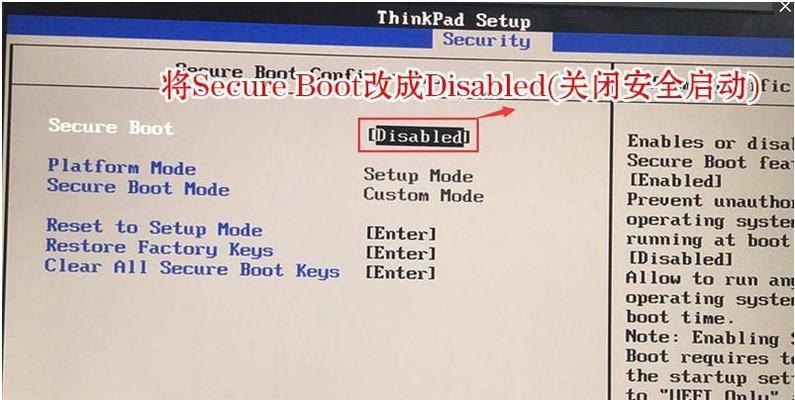老联想笔记本进入bios设置方法是什么?
- 数码百科
- 2025-03-30
- 7
在使用笔记本电脑时,BIOS设置是用户很少关注,但是非常重要的系统配置界面。对于老联想笔记本用户来说,了解如何进入BIOS设置对于优化系统性能、解决硬件问题以及确保数据安全等方面显得尤为重要。如何进入老联想笔记本的BIOS设置呢?下面将逐步为您展示。
一、了解BIOS及其重要性
在开始具体操作之前,我们首先需要知道BIOS到底是什么。BIOS,即BasicInputOutputSystem,是计算机启动时加载的第一段程序。它预置了一些硬件的驱动程序,使其在操作系统加载之前就可以对计算机硬件进行基本的输入输出操作。

二、进入老联想笔记本BIOS设置的准备工作
为了顺利进入BIOS设置,您需要确保以下准备工作:
1.确认笔记本电池充足或接上电源适配器,并确保笔记本处于关闭状态。
2.清楚地了解您的笔记本型号,这有助于在遇到问题时进行快速查询。
3.若您担心意外修改设置导致系统问题,建议事先备份重要数据。

三、进入老联想笔记本BIOS设置的步骤
以下是我们进入老联想笔记本BIOS设置的详细步骤:
步骤一:启动笔记本
将您的老联想笔记本开启或重启,启动过程是进入BIOS设置的关键步骤。
步骤二:识别启动快捷键
联想笔记本通常使用“F2”或“Fn+F2”组合键进入BIOS设置。启动时仔细观察屏幕底部,您会看到进入BIOS的提示信息,如“PressF2toenterSetup”。
步骤三:进入BIOS设置界面
根据提示按相应的键,笔记本将会在启动过程中中断,进入BIOS设置界面。在BIOS界面中,您可以通过键盘上的方向键、回车键等进行操作。

四、BIOS设置界面的功能介绍
在BIOS设置界面中,您可以调整日期和时间、系统启动顺序、硬件配置等。以下是几个常见的BIOS设置选项和功能:
启动设备顺序:此处您可以设置计算机启动时首先读取的设备,如硬盘、光驱或USB设备。
安全选项:设置BIOS密码、启动密码等,增强系统安全性。
硬件监控:查看CPU温度、风扇转速等硬件状态信息。
五、常见问题及解决方法
问题一:无法进入BIOS设置
如果在尝试进入BIOS时遇到问题,可以按照以下步骤排查:
1.确认在启动过程中是否正确按下启动快捷键。
2.检查笔记本是否为“快速启动”模式,此模式可能会影响BIOS的启动。您需要进入Windows的电源选项中禁用“快速启动”功能。
问题二:BIOS设置丢失或发生错误
有时,BIOS设置可能会被意外更改或丢失。您可以尝试以下解决方法:
1.恢复默认设置,通常在BIOS界面中有“LoadDefaultSettings”或类似的选项。
2.如果问题依旧,尝试重置电池。具体操作通常涉及拆卸和重新安装CMOS电池。
六、
老联想笔记本的BIOS设置是维护和优化笔记本的重要工具。了解如何进入BIOS设置,不仅可以帮助您进行系统和硬件方面的初步调整,还可以在出现故障时提供系统级别的诊断和修复机会。掌握本文介绍的方法和技巧,相信您可以更加自如地使用和管理您的老联想笔记本电脑。
版权声明:本文内容由互联网用户自发贡献,该文观点仅代表作者本人。本站仅提供信息存储空间服务,不拥有所有权,不承担相关法律责任。如发现本站有涉嫌抄袭侵权/违法违规的内容, 请发送邮件至 3561739510@qq.com 举报,一经查实,本站将立刻删除。!
本文链接:https://www.wanhaidao.com/article-8941-1.html